WPS Office如何开启WPS云文档?
摘要:WPSOffice如何开启WPS云文档?WPSOffice开启WPS云文档您可以将文件保存或上传到云端,通过电脑、手机随时随地打可以打开、编...
WPS Office如何开启WPS云文档?WPS Office开启WPS云文档您可以将文件保存或上传到云端,通过电脑、手机随时随地打可以打开、编辑、保存轻办公中的文档,从此都不再需要携带U盘或担心文件丢失。WPS云文档可存储在私人空间或圈子中,可个人使用,也可多人协作。今天小编就教大家WPS Office如何开启WPS云文档?
1)首先打开WPS Office,在界面左上方点击【三横】,点击【小助手】。(如下图)
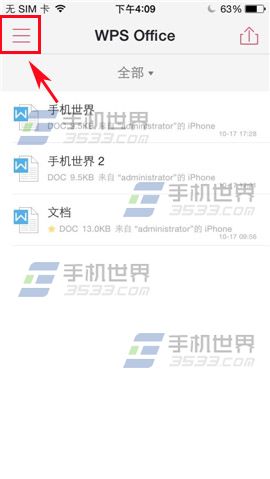
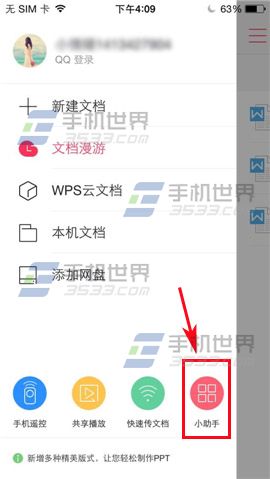
2)进入界面点击【WPS云设置】,进入界面点击开启【WPS云文档】。(如下图)
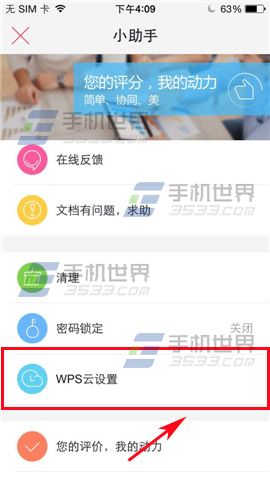
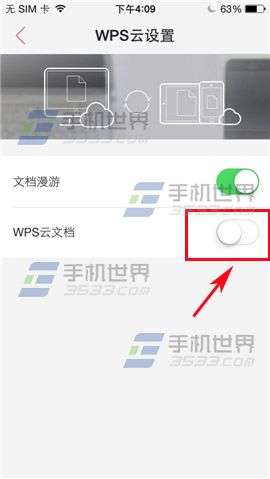
【WPS Office如何开启WPS云文档?】相关文章:
★ 觅食如何下架美食
上一篇:
手机百度地图活动专区如何使用?
下一篇:
斗鱼TV弹幕透明度怎么设置?
